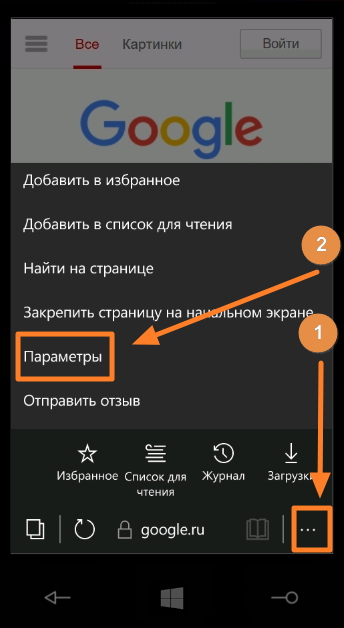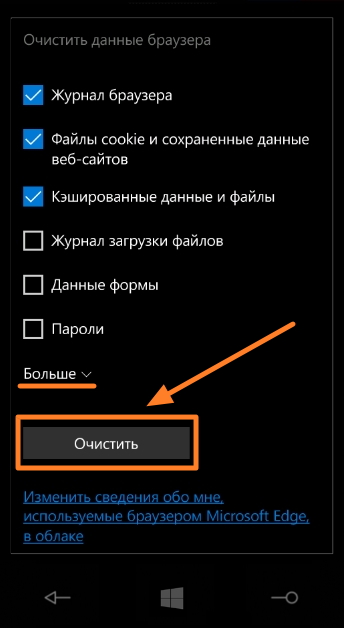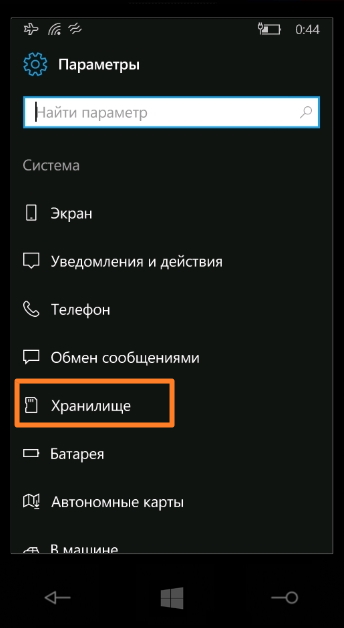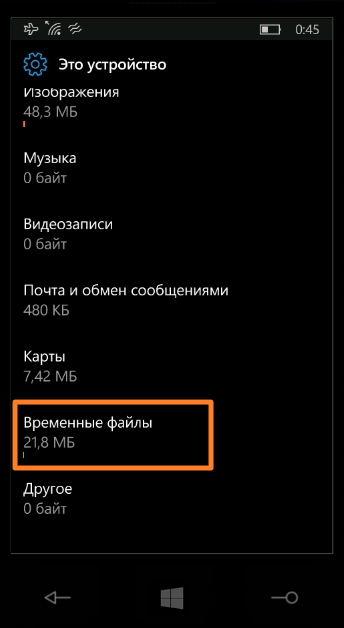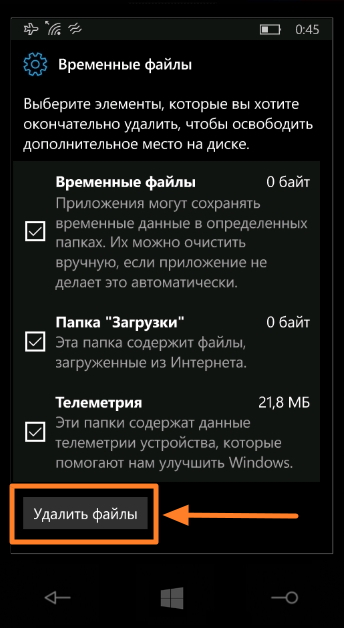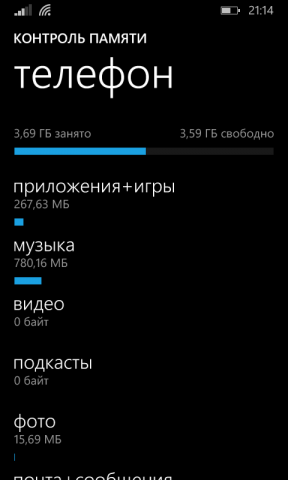Как очистить папку «Прочие»?
Как очистить память телефона windows phone 8.1 (папка прочие) без полного сброса телефона.
Ответы (38)
* Попробуйте выбрать меньший номер страницы.
* Введите только числа.
* Попробуйте выбрать меньший номер страницы.
* Введите только числа.
Этот ответ помог 1 пользователю
Это помогло устранить вашу проблему?
К сожалению, это не помогло.
Великолепно! Спасибо, что пометили это как ответ.
Насколько Вы удовлетворены этим ответом?
Благодарим за отзыв, он поможет улучшить наш сайт.
Насколько Вы удовлетворены этим ответом?
Благодарим за отзыв.
Это помогло устранить вашу проблему?
К сожалению, это не помогло.
Великолепно! Спасибо, что пометили это как ответ.
Насколько Вы удовлетворены этим ответом?
Благодарим за отзыв, он поможет улучшить наш сайт.
Насколько Вы удовлетворены этим ответом?
Благодарим за отзыв.
Александр, в моем случае решением было обновление ПО телефона до Lumia Denim и установка всех доп.системных обновлений из Магазина, после чего раздел «Прочее» забиваться перестал.
Так вопрос в том, что папка уже забита. как очистить без полного сброса настроек. Почему нет такой возможности вообще.
Это помогло устранить вашу проблему?
К сожалению, это не помогло.
Великолепно! Спасибо, что пометили это как ответ.
Насколько Вы удовлетворены этим ответом?
Благодарим за отзыв, он поможет улучшить наш сайт.
Насколько Вы удовлетворены этим ответом?
Благодарим за отзыв.
Это помогло устранить вашу проблему?
К сожалению, это не помогло.
Великолепно! Спасибо, что пометили это как ответ.
Насколько Вы удовлетворены этим ответом?
Благодарим за отзыв, он поможет улучшить наш сайт.
Насколько Вы удовлетворены этим ответом?
Благодарим за отзыв.
Короче так. Делал это процедуру уже несколько раз. Поскольку папку «Прочее» вменяемыми способами очистить нельзя.
Первым делом проверяем адекватность пароля к у четной записи. Обязательно. Ну или под рукой есть второе устройство для выхода в интернет. Без пароля резервную копию не загрузить.
Вторым делом сохраняем в облаке резервную копию. Тут могут быть танцы с бубнами — совсем не всегда резервная копия сохраняется вручную. Читал про вариант выноса резервной копии из учетной записи, но как показал опыт — это никак не связано. В общем, если отказывается это делать вручную — ставим на автоматическое сохранение и ждем. Через день-другой сохранится. Понять сие невозможно, это надо просто запомнить.
Если на телефоне есть фото и какие-то документы — переносим на SD-карту. Ну и или еще куда-нибудь о греха подальше.
После сохранения резервной копии делаем «прости-прощай» и скидываем все настройки до заводских установок. Телефон начинает процесс реинкарнации. Смиренно ждем, пока девайс не запросит учетную запись. Вводим данные учетки — и собственно, первый этап завершен. Восстанавливаются все приложения, которые были при покупке девайса. Полностью сохраняются все контакты, даже с фото и SMS. И сохраняются данные о всех приложениях, что были установлены самостоятельно. То есть — данные есть, но приложений нет. Тут-то и начинается второй этап — заново загружаем все приложения (искать их не надо — плитка от них остается, только темного цвета), удаляем или переносим на SD-карту предустановленные приложения.
Разумеется, что наличие Wi-Fi — крайне желательно для скорости процесса. По сотовой сети можно, но крайне медленно и печально. У меня пара дней ушла на восстановление через сотовую сеть (я правда, никуда не торопился). А при наличии вай-фая — восстановленный телефон со списком контактов будет где-то уже минут через 20. Ну и за пару часов можно и все остальное восстановить, кроме OneNote, если она фотками понапичкана. С последнего раза день целый восстанавливались записи. Да! пароль от вай-фая тоже надо знать — после сбрасывания настроек его в телефоне не будет.
Вот примерно так. Практически всегда обходилось без косяков, кроме крайнего раза. Все восстановилось, кроме личного кабинета «Билайн». Код ошибки — бла-бла-бла. Забил до следующего раза.
Как очистить папку «Прочие»?
Как очистить память телефона windows phone 8.1 (папка прочие) без полного сброса телефона.
Ответы (38)
* Попробуйте выбрать меньший номер страницы.
* Введите только числа.
* Попробуйте выбрать меньший номер страницы.
* Введите только числа.
Полностью очистить данную папку можно только сбросом, затем она уже не будет так заполняться. Больше информации по теме здесь и здесь.
Если план «А» не сработал, у тебя есть еще 32 буквы, чтобы попробовать!
Этот ответ помог 9 польз.
Это помогло устранить вашу проблему?
К сожалению, это не помогло.
Великолепно! Спасибо, что пометили это как ответ.
Насколько Вы удовлетворены этим ответом?
Благодарим за отзыв, он поможет улучшить наш сайт.
Насколько Вы удовлетворены этим ответом?
Благодарим за отзыв.
Задавал вопрос, как очистить папку прочие -ответы не помогли.
Всего-то хочу как-то сделать видимой эту папку из Windows 7 и вручную ее прочистить — больше 2 gb пропадает.
Сбросить не могу — у меня медленный интернет — восстановиться вряд ли смогу.
Этот ответ помог 6 польз.
Это помогло устранить вашу проблему?
К сожалению, это не помогло.
Великолепно! Спасибо, что пометили это как ответ.
Насколько Вы удовлетворены этим ответом?
Благодарим за отзыв, он поможет улучшить наш сайт.
Насколько Вы удовлетворены этим ответом?
Благодарим за отзыв.
Если вам ни какие советы не помогли. Придется вам делать сброс настроек. Увы.
Настройки, сведения об устройстве, сброс настроек, да. Если есть приложения на карте памяти, придётся удалить. Перед сбросом сделайте резервную копию. Настройки, резервное копирование.
P.S пожалуйста, все уточнения и дополнения по этой теме, пишите именно здесь. В этой теме. Не создавайте новые вопросы. Иначе будет сложнее получить ответ.
——————————
Если совет вам помог, вы можете отметить его как ответ.
Это поможет другим участникам форума.
Это помогло устранить вашу проблему?
К сожалению, это не помогло.
Великолепно! Спасибо, что пометили это как ответ.
Насколько Вы удовлетворены этим ответом?
Благодарим за отзыв, он поможет улучшить наш сайт.
Насколько Вы удовлетворены этим ответом?
Благодарим за отзыв.
Это помогло устранить вашу проблему?
К сожалению, это не помогло.
Великолепно! Спасибо, что пометили это как ответ.
Насколько Вы удовлетворены этим ответом?
Благодарим за отзыв, он поможет улучшить наш сайт.
Насколько Вы удовлетворены этим ответом?
Благодарим за отзыв.
Это помогло устранить вашу проблему?
К сожалению, это не помогло.
Великолепно! Спасибо, что пометили это как ответ.
Насколько Вы удовлетворены этим ответом?
Благодарим за отзыв, он поможет улучшить наш сайт.
Насколько Вы удовлетворены этим ответом?
Благодарим за отзыв.
Этот ответ помог 303 польз.
Это помогло устранить вашу проблему?
К сожалению, это не помогло.
Великолепно! Спасибо, что пометили это как ответ.
Насколько Вы удовлетворены этим ответом?
Благодарим за отзыв, он поможет улучшить наш сайт.
Насколько Вы удовлетворены этим ответом?
Благодарим за отзыв.
Нюанс в том, что «Прочие» — это не папка, а раздел файлов, в который попадают те файлы, которые телефон не может определить в другие категории, в те же «фотографии», в ту же «Музыку» и др. Еще надо отметить, что даже если Вы сохранили на телефоне видео- или аудио- файл, но этот файл не поддерживается стандартным приложением(видео или аудио плеером) телефона, то он тоже попадает в категорию «Прочее». Плюс мне удалось выяснить, что в эту категорию могут попадать некоторые дополнительные файлы приложений и игр, которые устанавливаются на телефон, и в таком случае удаление соответствующего приложения помогает очистить категорию «Прочее».
Этот ответ помог 10 польз.
Это помогло устранить вашу проблему?
К сожалению, это не помогло.
Великолепно! Спасибо, что пометили это как ответ.
Насколько Вы удовлетворены этим ответом?
Благодарим за отзыв, он поможет улучшить наш сайт.
Как из телефона lumia удалить прочие
Операционная система Windows-Phone является одной из лучших систем для смартфонов. Но, как и любая другая операционная система подвержена засорению в процессе работы. В последствии это ведет к уменьшению производительности и нехватки внутренней памяти устройства.
Очистка памяти в Windows-Phone
Существует несколько способов очистки памяти смартфона на базе Windows-Phone, как системных, так и программных. Необходимость в очистки памяти чаще всего возникает при установки игр и прочих приложений. Для некоторых из них просто не хватает места.
Способ 1 . Удалите приложения и игры, которые вы не планируете больше использовать. Это позволит освободить большую часть памяти вашего смартфона.
Способ 2 . Измените место хранения файлов камеры, видео и музыки из памяти телефона на SD-накопитель. Данное действие позволит сохранять данные напрямую на накопитель и не затрагивать память телефона.
Способ 3 . Очистка журнала браузера, для этого:
1. Откройте раздел «Настройки».
2. «Swipe» перейдите на страницу «Приложения». (Swipe – это движение руки по экрану смартфона, которое обеспечивает переход с одной страницы на другую. Например снятие блокировки смартфона ).
3. Из списка выберите раздел «Internet Explorer».
4. В открывшемся окне выберите раздел «Удалить журнал».
После процедуры у вас появится дополнительно около 100 мегабайт свободного пространства.
Способ 4 . Полная очистка памяти при помощи программы Shrink Storage.
1. Запустите приложение.
2. Выберите функцию «Fill storage» (заполнение свободной памяти), процесс может занять длительное время.
3. После завершения процесса система выдаст сообщение о заполнение памяти, нажмите отмена и перезагрузите телефон.
4. Когда система перезагрузится, снова появится сообщение о заполнение памяти, снова нажимаем отмена.
5. Теперь снова запускаем приложение и выбираем раздел «Clean Phone Storage» (очистка телефона).
Данное действие устранит нехватку памяти и 100% избавит ваш смартфон от вирусов.
1. В разделе приложения зайдите в «Настройки».
2. Перейдите в раздел «Сведения» об устройстве, а затем в «Сброс настроек».
3. При появление сообщения «Вы действительно хотите вернуть телефон в исходные настройки?» нажмите «Да».
Данное действие сбросит смартфон до заводского состояния и уничтожит все файлы и настройки.
Вышеперечисленные способы помогут освободить память Windows-Phone. Это повысит его производительность, и спасёт от «глюков».
Внимание ! Действия, описанные в способах 4 и 5, могут привести к выходу устройства из строя, он может, просто не запустится. Будьте осторожны и внимательны.
Кэш – это место в памяти, где хранятся временные файлы. В смартфонах на Windows 10 Mobile и Windows Phone это может быть история браузера, магазина Windows, файлы, созданные приложениями и оставленные после их удаления, резервные копии и другой мусор.
Все это барахло копится и со временем забивает жёсткий диск устройства. Поэтому периодически необходимо удалять кэш и временные файлы. Конечно, много ненужного система удаляет сама, но все-таки остается кое-что и кое-где.
В этой инструкции я подробно расскажу о том, как очистить телефон Нокиа, Майкрософт Люмия или другой винфон от лишнего мусора.
Что касается приложений для очистки кэша, то в Windows Store я нашел только одно и называется оно «Кэш чистый». Если честно, никакого эффекта от него я не увидел. Все, что удаляет (и то не до конца) эта программа, можно очистить стандартными способами . Еще очень напрягает повсюду преследующая просьба поставить 5 звезд в магазине. И даже если память свободна, приложение все равно требует начать очистку. В общем, «Кэш чистый» я бы не советовал использовать, в остальном же ваше право, можете попробовать.
Как очистить кэш браузера на Lumia и других Windows 10 смартфонах
Открываем браузер, затем: «Параметры» → «Выберите, что нужно очистить» → «Очистить».
По кнопке «Больше» появятся другие пункты, которые вы можете отметить на свое усмотрение.
Как удалить временные файлы
Это специальная папка, где хранится много мусора, который со временем может занять приличный объем памяти в устройстве. Очистить эту папку довольно просто. Шагаем: «Система» → «Хранилище».
Такими вот нехитрыми способами можно удалить кэш и временные файлы в смартфонах на Windows 10 Mobile, например, Lumia 430, 435, 532, 535, 540, 635, 636, 638, 640 (XL), 730, 735, 920, 925, 930 и др.
Буду рад, если вам помогал эта инструкция и вы оставите свой отзыв в комментариях.
Проблема недостатка свободного места возникает у очень многих пользователей Windows Phone, особенно если они используют устройство с небольшим количеством внутренней памяти. В этой статье вы узнаете о том, как освободить дополнительное пространство в памяти телефона за счёт переноса приложений на внешнюю SD-карту и удаления лишних данных.
Сегодня стало известно, что следующая версия операционной системы Windows Phone получит кодовое название Windows Phone Threshold. Эту информацию косвенно подтвердила сама Microsoft, разместив на сайте LinkedIn вакансию программного менеджера. В описании обязанностей кандидата одним из пунктов значится «планирование и разработка IE 11+ для Windows и Windows Phone Threshold». Threshold, как ожидается, унифицирует магазины приложений Windows Phone, Windows 8 и Xbox. Унификации подвергнутся также и инструменты разработки приложений для каждой платформы.
Прежде всего необходимо узнать, сколько же памяти уже задействовано и чем она заполнена. Для этого в Windows Phone существует специальное приложение, которое называется «Контроль памяти». Запустить его можно либо из основного списка программ, либо из настроек смартфона.
После запуска программы пользователь увидит степень заполненности внутренней памяти устройства и внешней SD-карты. Прикосновение к диаграмме вызовет появление более полной информации о том, чем именно занято место. Все данные рассортированы по категориям, названия которых однозначно указывают их принадлежность.
Именно здесь вы сможете перенести приложения на внешнюю карту и удалить ненужные вам данные для освобождения места в памяти телефона. Коснитесь категории «Приложения и игры», а затем отметьте флажками нужные элементы и нажмите на кнопку «Переместить» в нижней части окна. Имейте в виду, что некоторые приложения невозможно переместить, так как их разработчики не предусмотрели такую возможность.
Примерно таким же образом можно перенести и пользовательские данные. Проверьте категории «Музыка», «Фото», «Карты» и «Скачивания», которые, как правило, занимают больше всего места в памяти устройства. Удалите ненужные данные в каждой из категорий или переместите их на внешнюю карту, если это возможно.
- Удалите скачанные карты, которые вы не используете, и очистите журнал поиска и временные файлы («Карты» — «Управление»).
- Удалите старые документы Office («Документы» — «Управление»).
- Удалите журнал браузера, временные файлы и файлы cookie в Internet Explorer («Временные файлы» — «Удалить»).
- Переместите имеющуюся музыку на внешнюю карту («Музыка» — «Управление»).
- Удалите старые фотографии или переместите их на SD-карту («Фото» — «Управление»).
Для того, чтобы не допустить в будущем быстрого захламления памяти смартфона, вы можете начать использовать место на внешней карте. Для этого необходимо назначить SD-карту в качестве устройства по умолчанию для хранения приложений, музыки, фото, видео и других данных.
Для этого откройте описанное выше приложение «Контроль памяти», промотайте экран в самый низ и в выпадающем списке укажите новое место для хранения разных типов ваших данных и установки приложений. Теперь новая музыка, документы, фотографии, видео и приложения будут сразу размещаться на SD-карте, что поможет не тратить на них столь нужное пространство в памяти телефона.
— Поделится Новостью в Соц. Сетях
Сегодня стало известно, что следующая версия операционной системы Windows Phone получит кодовое название Windows Phone Threshold. Эту информацию косвенно подтвердила сама Microsoft, разместив на сайте LinkedIn вакансию программного менеджера. В описании обязанностей кандидата одним из пунктов значится «планирование и разработка IE 11+ для Windows и Windows Phone Threshold». Threshold, как ожидается, унифицирует магазины приложений Windows Phone, Windows 8 и Xbox. Унификации подвергнутся также и инструменты разработки приложений для каждой платформы.
Поддержка Windows Phone 7.8 прекратится 9 сентября
Компания Microsoft официально объявила, что 9 сентября этого года будет прекращена поддержка операционной системы Windows Phone 7.8. Но пользователям, владеющим устройствами на данной версии операционной системы, не стоит расстраиваться: в течении следующих пяти лет Microsoft будет выпускать для Windows Phone 7.8 обновления безопасности и исправления ошибок. В течении этого периода для Windows Phone 7.8 не будет выпущено никаких обновлений пользовательского интерфейса или новых функций. Напомним, что обновление до версии операционной системы Windows Phone 7.8 было выпущено для устройств
Магазины Windows и Windows Phone насчитывают более 500 000 приложений
В прошлом году вице-президент Microsoft Джо Бельфиор заявил, что разница между количеством приложений для Windows Phone и других платформ исчезнет уже в 2014 году. До конца текущего года осталось всего полтора месяца, а обещание Бельфиора так и не было выполнено. Тем не менее, кажется, что Microsoft движется в правильном направлении. Компания объявила, что магазины приложений для Windows и Windows Phone вместе насчитывают более 527 000 программ и игр.
Microsoft Windows Phone Store насчитывает уже 270 000 приложений
В ходе Всемирной Партнерской Конференции компания Microsoft обратила внимание присутствующих на резко возросшую популярность мобильной операционной системы Windows Phone. Microsoft объявила, что Windows Phone является самой быстрорастущей мобильной операционной системой с 91% увеличением доли за год и на данный момент занимает второе место на 14 рынках мира. Microsoft заявила, что смартфоны на Windows Phone поставляются в 24 странах мира.
HTC 8X и 8S могут не получить обновление Windows Phone 8.1 Update 1
Смартфоны HTC 8X и 8S были представлены ещё в 2012 году. Компания HTC не давала никаких обещаний относительно выхода обновления операционной системы до версии Windows Phone 8.1 для данных устройств, и хотя Microsoft уже официально выпустила Windows Phone 8.1 Update 1, многочисленные пользователи HTC 8X и 8S сообщают, что апдейт им не пришёл. По информации ресурса Windows Phone Central, пользователи получили только меньшее из двух обновлений под номером 8.10.12400.899, являющееся частью Update 1 (8.10.14147.180). Напомним, что в Windows Phone 8.1 Update 1 пользователи смогут создавать па
Windows Phone 8.1 установлена на 25% WP-устройств
В середине прошлого месяца компания Microsoft выпустила свою новую версию операционной системы Windows Phone 8.1. Согласно последним данным, на сегодняшний день уже 25% всех Windows Phone-устройств работают на последней версии операционной системы от Microsoft. В Windows Phone 8.1 пользователи получили большое число новых функций и изменений, таких как голосовой ассистент Cortana, центр уведомлений, возможность установки фонового рисунка на главный экран, поддержку новых типов клавиатур и способов разблокировки, а также многое другое.
Иногда внутренняя память телефона захламляется настолько, что даже картинку некуда скачать. Обсудим в данной статье, как очистить память Windows Phone.
Как правило , с проблемой отсутствия свободного места в телефоне , пользователи сталкиваются часто . Что касается Windows Phone , то это неудивительно , потому что у него своей внутренней памяти мало . В данной статье мы поговорим как очистить внутреннюю память Windows Phone .
Прежде всего , вам нужно проверить , сколько памяти свободно и чем она занята . Для этого есть системное приложение — «Контроль памяти « . Оно есть в общем списке приложений и в настройках .
«Контроль памяти» на Windows Phone
После его открытия вам отобразится полоска с количеством свободной и занятой внутренней памяти и флешки . Если вы коснетесь диаграммы , то получите подробные данные о том , что именно занимает столько места . Вся информация разбита на категории .
Именно отсюда выполняется перемещение на внешний накопитель для освобождения пространства . Например , для переноса программ , нажмите на «Приложения и игры « внизу окошка . Стоит сказать , если разработчик не сделал возможность перемещения своего приложения на флешку , то его перенести нельзя .
Точно также переносятся и другие типы файлов . Зайдите в любую категорию , занимающую больше всего памяти . Удалите совсем ненужные или перенесите их на SD —карту .
Как удалить файлы ?
- Удаление загруженных неиспользуемых карт , а также очистка журнала пользователя и временных файлов осуществляется через «Карты » — «Управление » .
- Ненужные файлы Office стереть можно в «Документах » — «Управление » .
- Журнал посещений в браузере , временные и cookie файлы удаляются в разделе «Временных файлов » — «Удалить » .
- Музыка и фото удаляются через «Музыка » или «Фото » — «Управление » соответственно .
Вообще , чтобы в будущем память не засорялась , установите в качестве основного накопителя карту памяти :
- Запустите программу «Контроль памяти «
- Опустите станицу вниз и в выпавшем меню отметьте , куда будут скачиваться новые данные